苹果5误删相机照片,怎么恢复数据?
误删苹果5相机照片怎么办?多种方法助你轻松恢复数据
苹果5作为经典机型,至今仍有不少用户在使用,但有时我们可能会不小心删除相机中的珍贵照片,这时不必慌张,本文将详细介绍多种恢复方法,帮助你找回误删的相机照片,并附上实用表格和注意事项,确保操作安全高效。
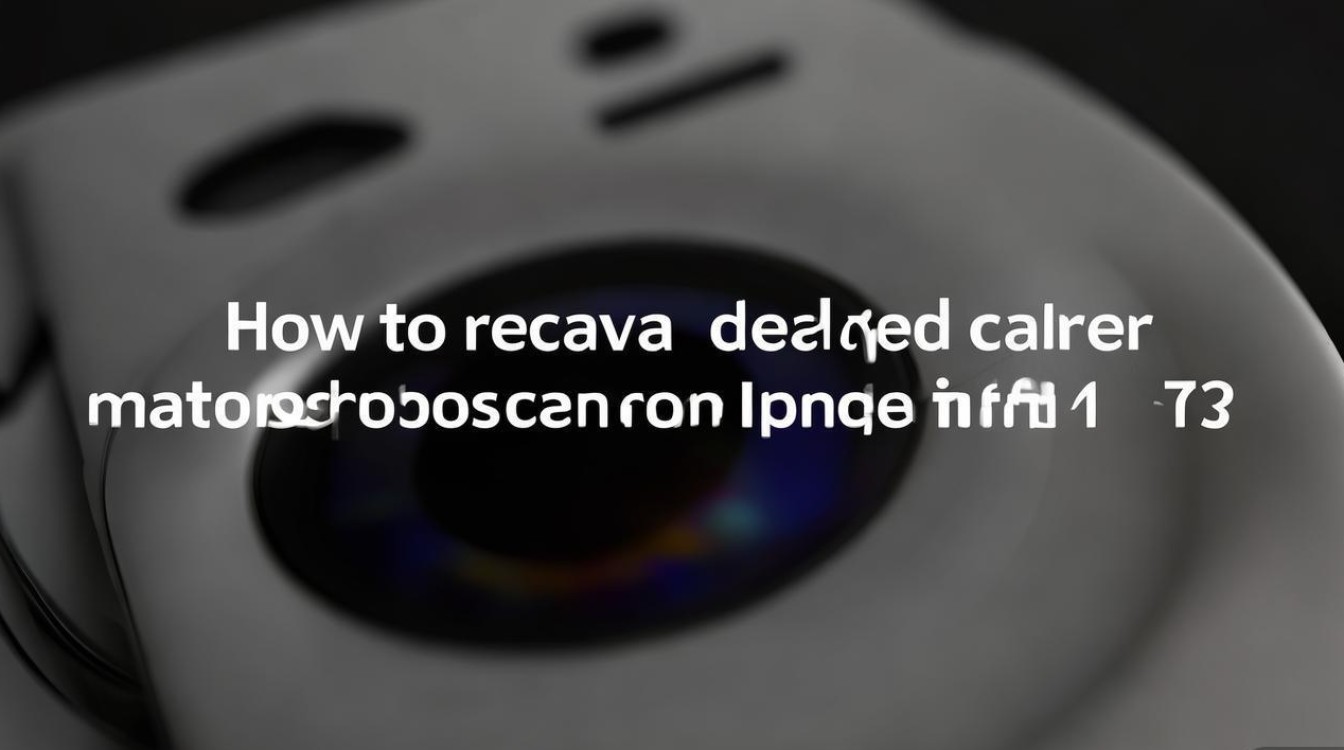
了解删除机制:为什么照片还能恢复?
在恢复照片前,先简单了解iPhone的删除原理,当你删除相机中的照片时,系统并不会立即将其彻底清除,而是将文件标记为“可覆盖状态”,并存放在“最近删除”相簿中(保留30天),若30天内未清空,或新数据覆盖了原文件,恢复难度会增加,发现误删后应尽快操作,避免写入新数据。
官方方法优先:利用“最近删除”功能找回
如果删除时间在30天内,这是最简单直接的恢复方式:
- 打开“照片”App,点击右下角“相簿”,找到并进入“最近删除”相簿;
- 浏览被删除的照片,点击右上角“选择”,勾选需要恢复的照片;
- 点击右下角“恢复”,照片将自动返回相机相簿。
注意事项:

- “最近删除”相簿仅保留30天,超期后照片会被永久删除;
- 若已清空“最近删除”相簿,此方法无效,需尝试其他方案。
借助电脑备份:通过iTunes或iCloud恢复
若你之前有备份习惯,可通过电脑或云端找回照片。
通过iTunes恢复(电脑备份)
适用场景:有本地iTunes备份,且备份时间早于删除时间。
操作步骤:
- 使用原数据线将iPhone连接至电脑,打开最新版iTunes;
- 点击手机图标,进入“页面,按住“Shift+Windows”或“Option+Mac”点击“恢复备份”;
- 选择包含照片的备份文件,等待恢复完成(期间勿断开连接)。
缺点:会覆盖当前iPhone所有数据,确保备份中有需要的内容。

通过iCloud恢复(云端备份)
适用场景:已开启iCloud云备份,且备份时间早于删除时间。
操作步骤:
- 在iPhone上进入“设置”>“[你的姓名]”>“iCloud”>“iCloud云备份”,确认已开启;
- 重置iPhone:设置>通用>传输或还原iPhone>抹掉所有内容和设置;
- 按照设置向导,选择“从iCloud云备份恢复”,登录Apple ID并选择备份文件。
缺点:同样需要覆盖当前数据,且依赖稳定的网络环境。
专业工具恢复:借助第三方软件(无备份适用)
若没有备份,或“最近删除”相簿已清空,可尝试专业的数据恢复软件,以下是几款针对iOS设备的工具对比:
| 软件名称 | 支持系统 | 恢复类型 | 优点 | 缺点 |
|---|---|---|---|---|
| 万兴恢复专家 | Win/Mac | 直接恢复+iTunes备份恢复 | 操作简单,支持预览,恢复率高 | 付费软件(部分功能免费) |
| iMobie PhoneRescue | Win/Mac | 直接恢复+备份恢复 | 支持深度扫描,可恢复多种数据 | 界面较复杂,需付费激活 |
| Dr.Fone - iOS Data Recovery | Win/Mac | 直接恢复+备份恢复 | 支持多种设备,扫描速度快 | 部分高级功能收费 |
操作步骤(以万兴恢复专家为例):
- 在电脑上安装软件,通过USB线连接iPhone;
- 选择“从iOS设备恢复”模式,点击“开始扫描”;
- 扫描完成后,在“相机胶卷”或“图库”中勾选误删照片,点击“恢复”并保存至电脑。
注意事项:
- 恢复前关闭iPhone上的“照片流”和iCloud同步,避免新数据覆盖;
- 建议将恢复的照片先保存至电脑,再手动导入iPhone。
其他注意事项:避免数据丢失的小技巧
- 定期备份:开启iCloud云备份(设置>iCloud>照片>“优化iPhone储存空间”),或定期通过iTunes备份电脑;
- 谨慎删除:删除照片前,可在“最近删除”相簿中再次确认;
- 避免写入数据:误删后勿再拍摄照片、安装App或下载文件,减少数据覆盖风险;
- 检查“其他相簿”:若使用过第三方相机App(如ProCam),检查其自带相簿是否包含被删照片。
选择最适合你的恢复方式
- 30天内误删:优先用“最近删除”相簿恢复;
- 有备份:通过iTunes或iCloud还原(注意覆盖问题);
- 无备份且超期:借助专业软件扫描恢复,越早操作成功率越高。
无论选择哪种方法,都要记得提前备份重要数据,避免类似情况再次发生,希望本文能帮你顺利找回误删的相机照片!
版权声明:本文由环云手机汇 - 聚焦全球新机与行业动态!发布,如需转载请注明出处。


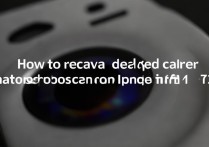
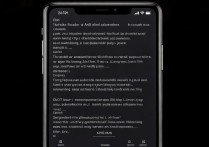
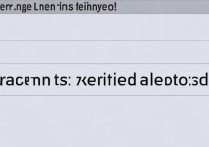







 冀ICP备2021017634号-5
冀ICP备2021017634号-5
 冀公网安备13062802000102号
冀公网安备13062802000102号